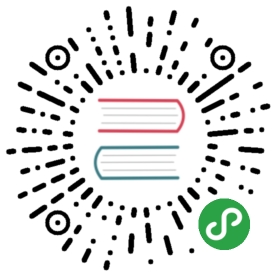Cell 单元格
使用指南
import { Cell, CellGroup } from 'vant';Vue.use(Cell).use(CellGroup);
代码演示
基础用法
将van-cell-group组件看成一个容器即可
<van-cell-group> <van-cell title="单元格" value="内容" /> <van-cell title="单元格" value="内容" label="描述信息" /></van-cell-group>
只设置value
只设置value时会向左对齐
<van-cell-group> <van-cell value="内容" /></van-cell-group>
展示图标
通过icon属性在标题左侧展示图标
<van-cell-group> <van-cell title="单元格" icon="location" /></van-cell-group>
展示箭头
传入is-link属性则会在右侧显示箭头
<van-cell-group> <van-cell title="单元格" is-link /> <van-cell title="单元格" is-link value="内容" /></van-cell-group>
高级用法
如以上用法不能满足你的需求,可以使用对应的slot来自定义显示的内容
<van-cell-group> <van-cell value="内容" icon="shop" is-link> <template slot="title"> <span class="van-cell-text">单元格</span> <van-tag type="danger">标签</van-tag> </template> </van-cell> <van-cell title="单元格" icon="location" is-link /> <van-cell title="单元格"> <van-icon slot="right-icon" name="search" class="van-cell__right-icon" /> </van-cell></van-cell-group>
CellGroup API
| 参数 | 说明 | 类型 | 默认值 |
|---|---|---|---|
| border | 是否显示外边框 | Boolean |
true |
Cell API
| 参数 | 说明 | 类型 | 默认值 | |
|---|---|---|---|---|
| icon | 左侧图标,可选值见 Icon 组件 | String |
- | |
| title | 左侧标题 | String |
Number | - |
| value | 右侧内容 | String |
Number | - |
| label | 标题下方的描述信息 | String |
- | |
| border | 是否显示内边框 | Boolean |
true |
|
| center | 是否使内容垂直居中 | Boolean |
false |
|
| url | 跳转链接 | String |
- | |
| to | 路由跳转对象,同 vue-router 的 to |
String |
Object | - |
| replace | 跳转时是否替换当前 history | String |
false |
|
| clickable | 是否开启点击反馈 | Boolean |
false |
|
| is-link | 是否展示右侧箭头并开启点击反馈 | Boolean |
false |
|
| required | 是否显示表单必填星号 | Boolean |
false |
Cell Event
| 事件名 | 说明 | 参数 |
|---|---|---|
| click | 点击 cell 时触发 | - |
Cell Slot
| 名称 | 说明 |
|---|---|
| - | 自定义显示内容 |
| icon | 自定义icon |
| title | 自定义title |
| right-icon | 自定义右侧按钮,默认是arrow |
原文: